重要
Windows 7 から Windows 10 にアップグレードした場合は、潜在的な問題を回避するために Windows 10 のクリーン インストールを実行することをお勧めします。
問題が発生する可能性があるため、MXRT グラフィックス カードを Nvidia、AMD、Intel HD グラフィックス、またはその他のグラフィックス カードと一緒に取り付けないでください。また、MXRT カートまたは MXRT ドライバーをインストールする前に、Nvidia、AMD、またはその他のグラフィックス カードのドライバーとソフトウェアがアンインストール、削除され、システムが再起動されていることを確認してください。 Nvidia、AMD、または Intel HD グラフィックス ドライバーが存在すると、システムが誤動作し、システム上で MXRT ドライバーを機能させることができなくなります。
3 番目のモニターを実行するために、USB - VGA、USB - HDMI、または USB - DVI タイプのアダプターを使用しないでください。これらのアダプターは、次のような競合を引き起こすことが知られています。 Barco® MXRT ドライバーと Barco® 校正および QA ソフトウェア。
PC に GPU (Intel オンボード グラフィック) が内蔵されている場合は、BIOS からオンボード グラフィックを無効にする必要があります。無効化プロセスは、Windows OS を介して、または技術者がリモートで実行することはできません。 Barco® MXRT シリーズ グラフィック カードは、他のグラフィック カードまたはそのドライバーがインストールされている場合、正しく機能しません。
続行する前に確認してください
インストールされているグラフィック カードを確認する方法:
- 右クリックする Start Menu
- 選択 デバイスマネージャ
- [ディスプレイ アダプター] をダブルクリックします (Intel HD グラフィックス、Nvidia、または AMD グラフィックス カードがインストールされていることは表示されません)。
Nvidia、Intel AMD などのドライバーやソフトウェアがインストールされていないことを確認する方法:
- クリック Start Menu
- ソフトウェアの制限をクリック ギアアイコン
- クリック アプリ
- 検索バー「このリストを検索」で、「」という用語を検索します。AMD”、”インテル”、”Nvidia
結果が表示された場合は、すべてのドライバーとソフトウェアをアンインストールし、コンピューターを再起動してください。
ソリューション
以下の手順に従ってインストールしてください。 Barco® MXRT グラフィックス カード ドライバーおよびソフトウェア。
コンピュータが数回再起動されるため、開始する前に開いているファイルを保存してください。また、インストール中に画面がちらつくことがありますが、これは正常な現象です。
あなたのを挿入 Barco® システムドライバーディスクを表示するか、そのコピーをリクエストしてください。 Barco® MXRT ドライバー ファイルは Monitors.com から電子メールで送信されます。
「BARCO_SYSTEM_DVD." セットアップをダブルクリックします (ドライバーをダウンロードしている場合、またはファイルが Monitors.com から提供されている場合は、ファイルを解凍して次のステップに進んでください).)
[ユーザー アクセス制御] で [はい] をクリックします。

を待つ Barco® 初期化画面を表示して終了します。

インストールには次の設定を選択します。


「次のコンポーネントがインストールされます。」画面で、MXRT ドライバーと直感的なワークフロー ツールを選択し、 Barco®医学自己検査。 MediCal QAWeb をインストールする必要がある場合は、MediCal QAWeb をインストールするオプションを選択できますが、このガイドでは、 Barco® MXRT グラフィックス カード ドライバー。



インストールがこのステップに達すると、画面がちらつくことに気づくでしょう。

インストールが完了したら、コンピューターを再起動します。
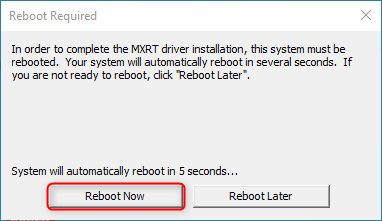
まとめ
が正常にインストールされました Barco® MXRT グラフィックス カード ドライバー。モニターが最大解像度に達し、デバイス マネージャー ウィンドウに正しいグラフィック カード名が表示されることがわかります。
この例では、デバイス マネージャーに表示される Barco® MXRT 5450 および 2500 は Windows 10 によって正しく識別されます。MXRT カードが異なる場合があるため、異なるモデルが表示される場合があります (MXRT-7600、MXRT-5600、MXRT-5500 など)。

あなたがする必要がある場合 install Barco® 医療QAWeb またはサポートが必要な場合 校正と QA を実行する Barco® 医療診断放射線学モニター、これらのプロセスに関する他のガイドを必ずお読みください。






